 Unir paredes
Unir paredes Unir paredes
Unir paredesLa herramienta Unión de pared une segmentos rectos o curvos de pared y sus componentes. Hay tres modos para unir paredes y dos modos de cierre final.

|
Modo |
Descripción |
|
Unión en T |
Alarga o acorta un segmento de pared hasta que intersecte el segundo segmento de pared seleccionado; crea uniones en Y al unir la primera pared seleccionada con dos secciones de una unión en L existente. |
|
Unión en L |
Une los extremos más cercanos de dos paredes para crear una esquina. |
|
Unión en X |
Une dos segmentos de pared en el punto donde se intersectan. |
|
Unión abierta |
Aplica una unión abierta a las operaciones de unión de pared. |
|
Unión cerrada |
Aplica una unión cerrada a las operaciones de unión de pared. |
Para activar esta herramienta temporalmente, haga clic con el botón derecho del ratón y seleccione Unir desde el menú de contexto. La herramienta regresa al modo usado previamente con la herramienta.
|
|
Haga clic aquí para ver un video con consejos relacionados con este tema (se necesita acceso al Internet). |
~~~~~~~~~~~~~~~~~~~~~~~~~
 Uniones de paredes en T
Uniones de paredes en T|
Modo |
Herramienta |
Espacio de trabajo: Conjunto de herramientas |
Acceso directo |
|
Unión en T
|
Unión de pared
|
● Architect y Spotlight: Envoltura constructiva ● Landmark: Envoltura constructiva y Planificación de sitio |
● Alt+J (Windows) ● Opción+J (Mac) |
El modo Unión en T alarga o acorta el primer segmento de pared seleccionado hasta que intersecte el segundo segmento de pared seleccionado. Ya que solo se altera la primera pared, este modo no crea uniones de esquina.
Para unir paredes con el modo de Unión en T:
1. Haga clic en la herramienta y el modo.
Como alternativa, haga clic con el botón derecho del ratón en la primera pared a unir y seleccione Unir desde el menú de contexto.
2.Seleccione el segmento de pared que debe cambiar la longitud para intersectar la otra pared.
3.Seleccione el segundo segmento de pared para unir.
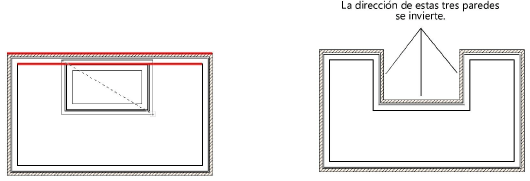
Para crear una unión T en una esquina existente, una el segmento de pared con el segmento de esquina perpendicular. Esto crea una unión limpia entre las paredes.

~~~~~~~~~~~~~~~~~~~~~~~~~
 Uniones de paredes en Y
Uniones de paredes en Y|
Modo |
Herramienta |
Espacio de trabajo: Conjunto de herramientas |
Acceso directo |
|
Unión en T
|
Unión de pared
|
● Architect y Spotlight: Envoltura constructiva ● Landmark: Envoltura constructiva y Planificación de sitio |
● Alt+J (Windows) ● Opción+J (Mac) |
Las uniones de pared en Y no se crean automáticamente cuando usa la preferencia Unir paredes automáticamente. Ver Preferencias Vectorworks: panel Editar para obtener información acerca de cómo Unir paredes automáticamente. En su lugar, use el modo Unión en T para crear uniones de pared en Y.
Para crear una unión de pared en Y de tres segmentos de pared:
1. Haga clic en la herramienta y el modo.
Como alternativa, haga clic con el botón derecho del ratón en la primera pared a unir y seleccione Unir desde el menú de contexto.
2.Seleccione el segmento de pared que debe cambiar la longitud para que colinde con los dos segmentos de pared unidos anteriormente.
3.Seleccione uno de los dos segmentos de pared a unir.
Se unen los segmentos de pared.
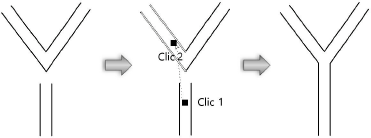
~~~~~~~~~~~~~~~~~~~~~~~~~
 Uniones de paredes en L
Uniones de paredes en L|
Modo |
Herramienta |
Espacio de trabajo: Conjunto de herramientas |
Acceso directo |
|
Unión en L
|
Unión de pared
|
● Architect y Spotlight: Envoltura constructiva ● Landmark: Envoltura constructiva y Planificación de sitio |
● Alt+J (Windows) ● Opción+J (Mac) |
El modo Unión en L une los extremos más cercanos de dos paredes para crear una esquina, o une dos paredes de extremo a extremo. Ambas longitudes de pared se modifican según sea necesario hasta que coincidan perfectamente.
Para unir paredes con el modo Unión en L:
1. Haga clic en la herramienta y el modo.
Como alternativa, haga clic con el botón derecho del ratón en la primera pared a unir y seleccione Unir desde el menú de contexto.
2.Seleccione el primer segmento de pared a unir.
3.Seleccione el segundo segmento de pared para unir. Para uniones de esquina, la ubicación de los clics define la dirección de la L.
Las longitudes de pared se modifican y unen automáticamente.
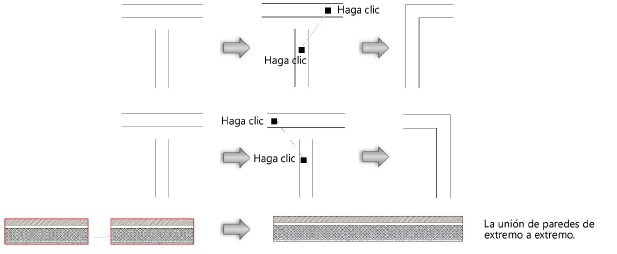
~~~~~~~~~~~~~~~~~~~~~~~~~
 Uniones de paredes en X
Uniones de paredes en X|
Modo |
Herramienta |
Espacio de trabajo: Conjunto de herramientas |
Acceso directo |
|
Unión en X
|
Unión de pared
|
● Architect y Spotlight: Envoltura constructiva ● Landmark: Envoltura constructiva y Planificación de sitio |
● Alt+J (Windows) ● Opción+J (Mac) |
El modo Unión en X une dos segmentos de pared en el punto en el que intersectan. Dado que no se altera la longitud de ningún segmento, los dos segmentos ya deben intersectar a fin de usar este modo.
Para unir paredes con el modo de Unión en X:
1. Haga clic en la herramienta y el modo.
Como alternativa, haga clic con el botón derecho del ratón en la primera pared a unir y seleccione Unir desde el menú de contexto.
2.Seleccione el segmento de pared para que se transforme en el apoyo sin carga.
3.Seleccione el segmento de pared para que se transforme en el apoyo de carga.
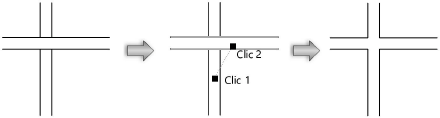
El primer segmento de pared seleccionado se divide en dos segmentos de pared, que se unen a la pared de apoyo de carga.
~~~~~~~~~~~~~~~~~~~~~~~~~
 Unir paredes con la herramienta Empalmar
Unir paredes con la herramienta EmpalmarLa herramienta Empalmar, ubicada en la paleta Básica, une dos segmentos de pared creando una pared curva entre ellos. Ver Cómo crear cantos redondeados y chaflanes.
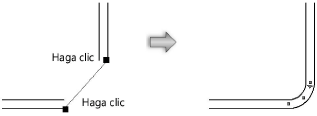
~~~~~~~~~~~~~~~~~~~~~~~~~